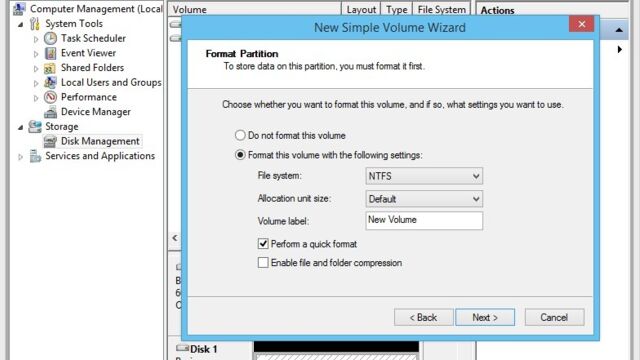Que vous utilisiez Windows 8 ou n'importe quel autre système d'exploitation de Microsoft, les causes pouvant amener au formatage de votre disque dur sont multiples. La plupart du temps, de par sa simple utilisation, un système d'exploitation finit par accumuler de nombreux conflits ou dysfonctionnements qui peuvent ralentir de manière drastique son bon fonctionnement. Dans d'autres cas, des virus malveillants viennent grignoter vos fichiers système et il devient impossible d'inverser le processus. Parfois, il arrive même qu'on ne puisse tout bonnement pas identifier la cause d'un problème.
Le formatage permet de faire place nette et de retrouver un disque dur en bonne santé. Voici comment procéder pour formater un disque dur :
Formater un disque dur de stockage sous Windows
Formater un disque dur de stockage est très simple puisque ce dernier ne comprend aucun fichier système. Vous pouvez donc lancer le formatage sans que celui-ci n'impacte le fonctionnement de votre ordinateur. Pour cela, assurez-vous dans un premier temps d'avoir sauvegardé toutes vos données personnelles sur un autre support car le processus est irréversible et toutes vos données seront totalement effacées.
- Dans « Poste de travail » ou « Ordinateur », sélectionnez le disque dur que vous souhaitez formater dans la liste des périphériques de stockage.
- Faites un clic droit sur ce dernier et sélectionnez « Formater ».
- Choisissez le système de fichier NTFS ou FAT32 (préférez NTFS car il n’y a aucune limite de taille de fichier).
- Cochez la case « Formatage rapide » et donnez un nom à votre disque si besoin, puis cliquez sur « Démarrer ».
- A la fin du processus, un message vous avertira de son bon déroulement.
Formater un disque dur système sous Windows
Pour formater un disque dur système (où est installé Windows), vous devrez disposer d'un CD d'installation ou d'une clé USB bootable, c'est-à-dire sur laquelle l'installation de Windows est configurée pour se lancer au démarrage de l'ordinateur.
- Insérez le CD ou la clé USB dans votre ordinateur puis redémarrez le système.
- Au lancement du support d'installation, choisissez la langue puis cliquez sur « Suivant ».
- Cliquez sur « Réparer l'ordinateur » puis « Suivant ».
- Cliquez sur « Dépannage » puis « Réinitialiser ce PC ».
Suivez les instructions étape par étape puis choisissez « Supprimer tout » ; attention, assurez-vous de bien choisir le disque dur sur lequel votre système est installé (par défaut C:).